錦です。
私は年始から、現在のメインマシンであるiPhone XRとともに、もともとのメインマシンであるiPhone 6を常用しています。
経緯としては、iPhone XRのバッテリーが膨張してたので、とりあえず交換修理に出すまでの応急措置で、iPhone 6を使っていたということなんですが、基本的には、XRを使っています。
サブiPhoneを外部ストレージに
で、割とiPhone 6は、バッテリーがヘタっていて、ある程度性能はあるものの、エクスペリエンスが非常に低くなっており、使えるレベルではない状態です。じゃあなぜ常用しているのかというと、使いみちというか、多分こうならないとこういう使い方はしないよなっていう使い方をしているからなんですよね。
大きな使い方としては、外部ストレージにするという方法です。
仕組み
仕組みといってもものすごく簡単なんですけど、AirDropを使います。AirDropはiPhone iPad Mac間で無線でデータをやり取りする機能です。
iPhoneのストレージを削る方法として、iPhoneの中の写真や動画をGoogle Photoなどのオンラインドライブにアップロードするという方法がありますが、動画などの容量の大きいデータは、外でアップロードするには気が引けます。でも、消さないと写真や動画が取れないというときにこの方法が役に立ちます。
AirDropで古いiPhoneに動画を送ることで、古いiPhoneを擬似的な外部ストレージにします。写真や動画は、AirDropで送受信したあともカメラロールに保存されるので、転送後の操作も楽です。送信したあと、メインのiPhoneでその動画や画像は消しても、古いiPhoneにはそのまま残ります。
この方法のメリットとしては、簡単にデータを送受信できることや、通信容量や通信制限を気にしなくていい点です。
方法
まず、受信する側のiPhoneでAirDropの設定を「連絡先のみ」「すべての人」のいずれかに設定します。
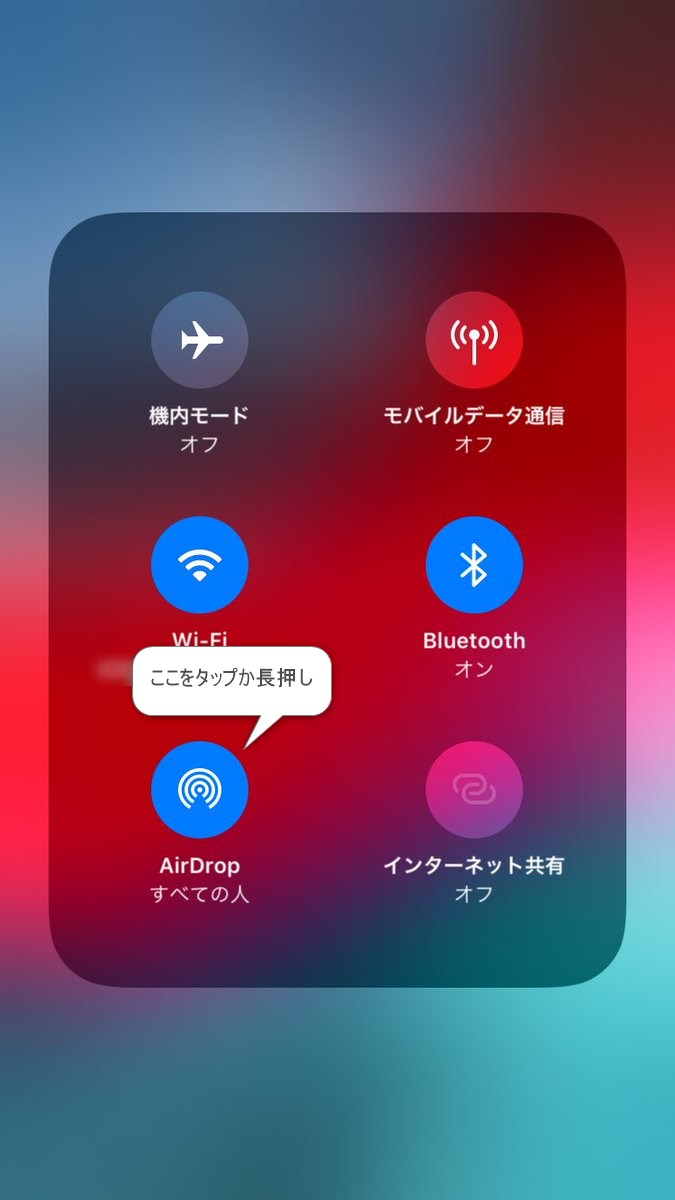
次に、送信したい画像の共有メニューから「AirDrop」を選択します。
最後に、送信先を選択します。このときに表示される名前は、設定アプリ>一般>情報>名前 から変更できます。
送り返すときは、この方法を、送受信逆にして行うと良いです。
ファイルの送受信も
この方法は、画像や動画に限ったものではありません。ファイルアプリや、ファイラー系のアプリのデータも送受信できます。特にiOS 11以降は「ファイル」アプリがインストールされているので、すべてのファイル形式を保存できます。
MacやiPod touchでも
AirDropは、iPhoneだけでなくiPadやMac、iPod touchにも対応していますので、外部ストレージにするデバイスをiPod touchにしても、メインをiPadやMacにしても使うことができます。
Macの外部ストレージとしては本当に優秀に働いてくれます。
是非試してみてはいかがでしょうか。
追伸
この方法は基本的に、共有目的なので、友達同士でわざわざLINEやインスタを経由せずとも、iPhone同士なら簡単に写真とかやり取りできるのでおすすめ(ただし近くにいないとだめ)。